Recenzja: Inteligentne gniazdko HS110 od TP-LINK
Spis treści
Technologia wymaga energii. Ostatnio ktoś wspominał mi o tym, że infrastruktura internetowa zjada jakieś 10% ogólnoświatowego zapotrzebowania na prąd. Czy tak jest w istocie, to nie wiem ale jedna kwestia zdaje się być jasna, tj. wzrost ilości urządzeń, które bez elektryczności zwyczajnie nie działają. Każdy z nas ma w swoim domu takie sprzęty, z tym, że część z nich mogłaby pracować krócej niż 24 godziny na dobę. Weźmy sobie taki domowy router WiFi, czy też pierwszy z brzega TV. W nocy zwykle nie ma potrzeby, by te urządzenia działały. Niemniej jednak, rano po przebudzeniu raczej ostatnią rzeczą, o której myślimy, to włączanie czegoś co naszym zdaniem powinno być już uruchomione. Poza tym, rozruch sprzętu elektronicznego zawsze zajmuje te parę minut. Tryb oszczędzania energii implementowany przez producentów ma łagodzić dolegliwości związane z potrzebą wyłączania sprzętu, gdy ten jest nieużywany. Niemniej jednak, takie urządzenie w dalszym ciągu prąd pobiera, niewiele ale zawsze, no i zużywa się szybciej. TP-LINK ma w swojej ofercie inteligentne gniazdka (smart plug), które są w stanie nam pomóc. Urządzenia te możemy programować, tak by automatycznie odcinały dopływ prądu do tego naszego przykładowego routera WiFi. W tym artykule rzucimy sobie okiem na takie gniazdko, a konkretnie będzie to model HS110.
Zawartość pudełka
Zaczniemy oczywiście od tego co wszyscy najbardziej lubią, czyli od unboxing'u. Poniżej są fotki opakowania tego inteligentnego gniazda HS110 oraz jego zawartości:


Jak widać, dość duże jest to urządzenie. Jego dokładne wymiany to nieco ponad 100 x 66 x 77 mm (dł, sz, wy). Samo gniazdko waży około 130 gram.
Z wierzchu HS110 w zasadzie nie różni się zbytnio od normalnego gniazdka. Jedyną widoczną różnicą jest włącznik zasilania:

Na obudowie mamy także bardzo niewielki przycisk resetu ustawień:

Poniżej zaś jest fotka obrazująca nieco duże wymiary HS110:

Jak widzimy, w przypadku chęci podłączenia tego typu urządzenia do różnego rodzaju listw antyprzepięciowych czy innych przedłużaczy, trzeba liczyć się z utratą jednego wolnego gniazda.
Od spodu HS110 prezentuje się też raczej w standardowy sposób:

Maksymalne obciążenie przy jakim to inteligentne gniazdko jest w stanie pracować, to około 3700 W.
Jak sterować inteligentnym gniazdkiem HS110
Jak mogliśmy zobaczyć na powyższych fotkach, gniazdko HS110 nie ma żadnego panelu, przy pomocy którego moglibyśmy przeprowadzić konfigurację tego urządzenia. Niemniej jednak, jest ona można, z tym, że będzie nam potrzebny smartfon oraz bezprzewodowy router zapewniający nam sieć WiFi.
Gniazdka niestety nie dodamy manualnie do naszej sieci WiFi i musimy to zrobić za pomocą smartfona. Z kolei by to uczynić, trzeba posłużyć się specjalną aplikacją, którą dostarcza TP-LINK: KASA. Sama aplikacja jest dostępna w Google Play/App Store i możemy ją ręcznie odszukać lub też możemy zeskanować kod QR.
Jak pobrać aplikację KASA
Jako, że skanowanie kodu QR jest o wiele wygodniejsze i bezpieczniejsze, to poniżej zostanie opisany ten sposób pobrania aplikacji KASA. Jeśli na smartfonie nie mamy jeszcze żadnego skanera kodów QR, to powinniśmy sobie doinstalować, bo inaczej nie zeskanujemy kodu. Ja korzystałem z QR Droid Code Scanner. Kod QR możemy zaś znaleźć w instrukcji obsługi HS110:

Odpalamy teraz skaner kodów QR i celujemy w widoczny wyżej kod. Po chwili powinien on zostać zeskanowany, a nam pojawić się link do odpowiedniej aplikacji:
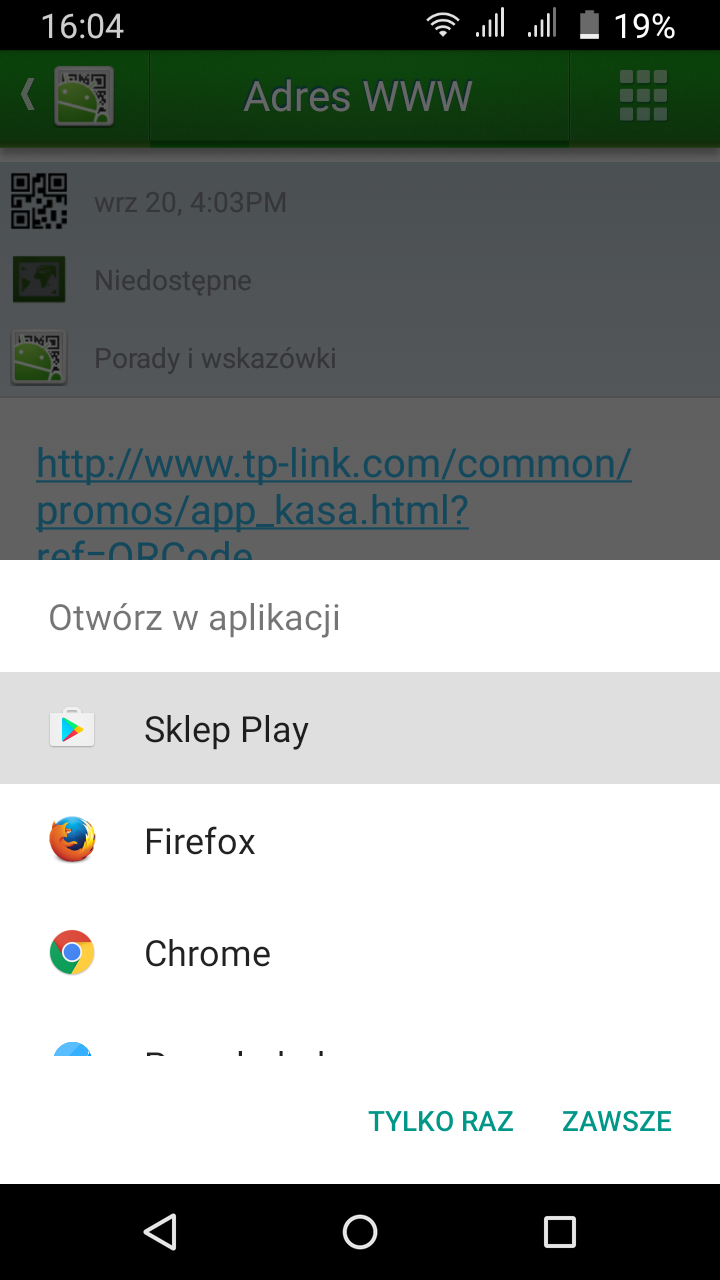
Otwieramy sklep Play i powinniśmy od razu zostać przeniesieni do aplikacji KASA:
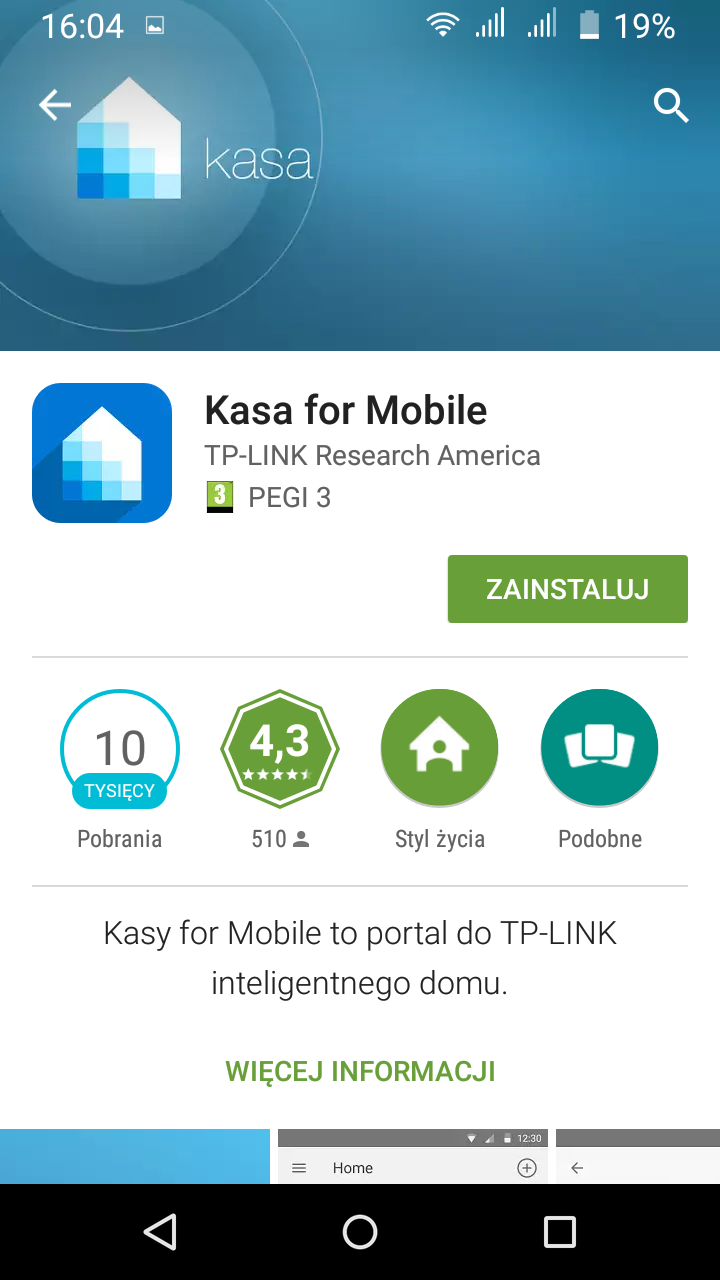
Instalujemy:
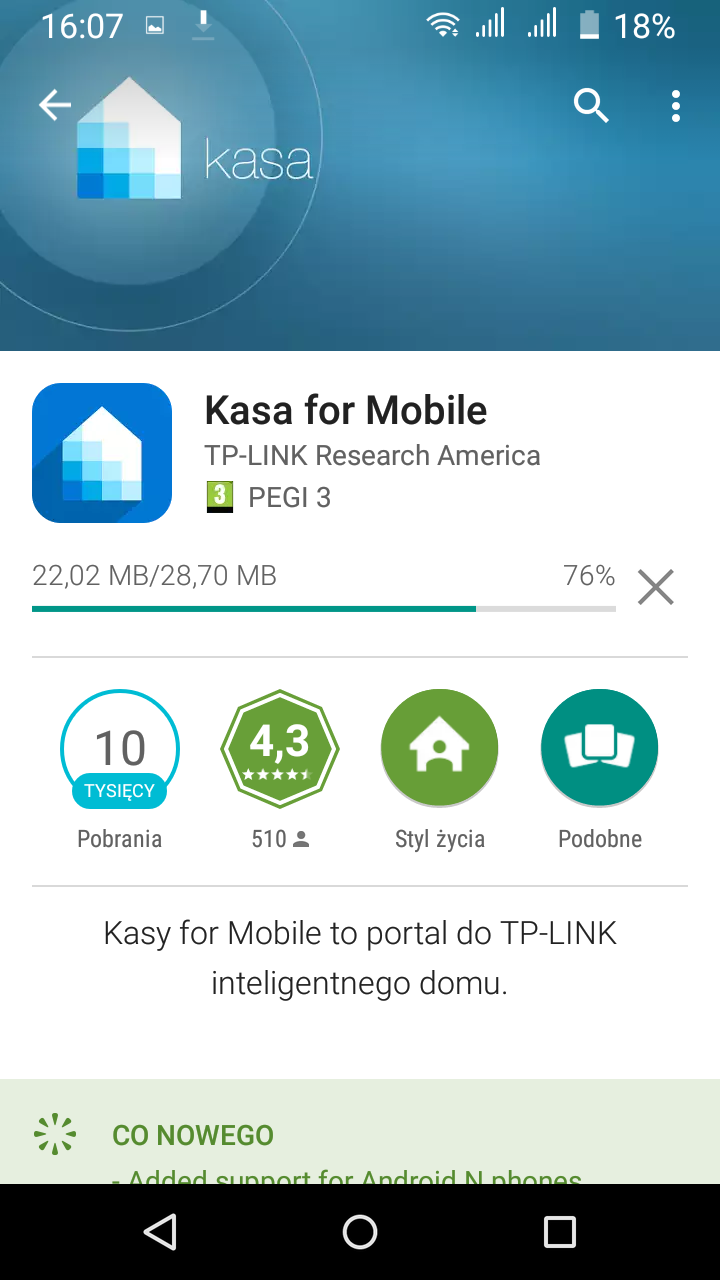
Jak widzimy wyżej, aplikacja KASA waży około 30 MiB. Po tym jak proces instalacyjny dobiegnie końca, odpalamy aplikację. Powinniśmy zobaczyć mniej więcej takie okienko:
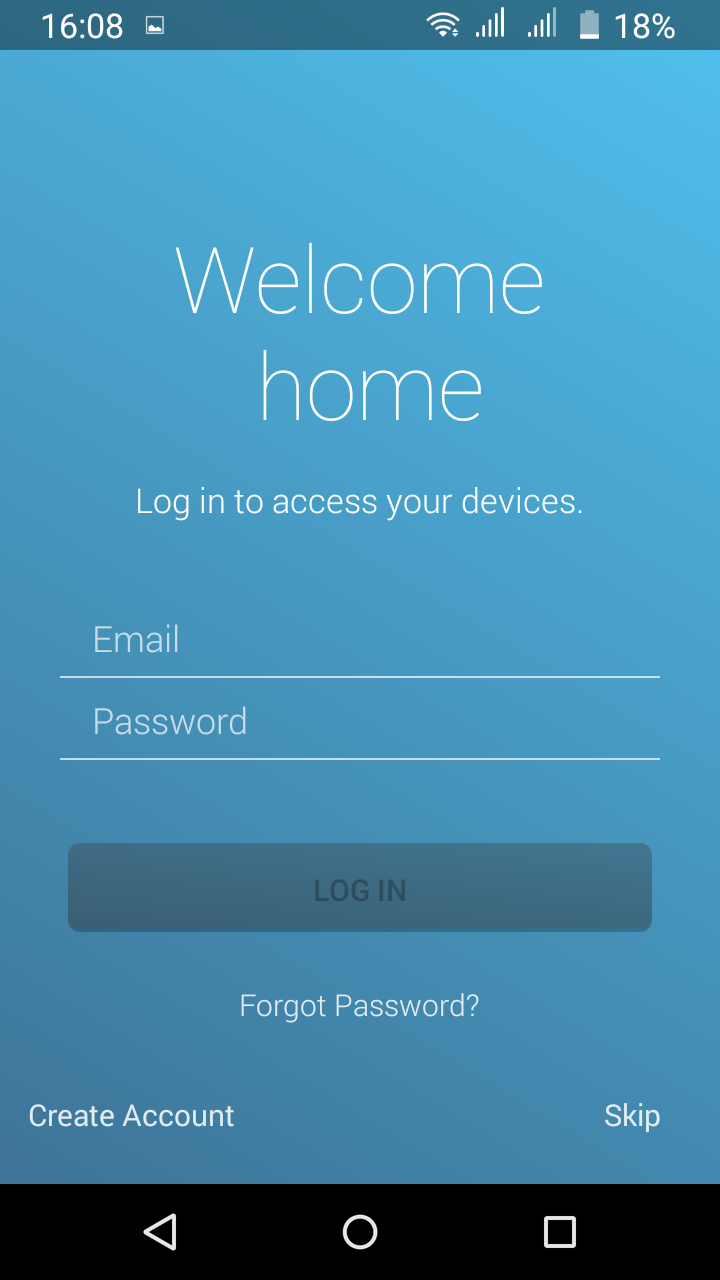
Konto w TP-LINK Cloud
Gniazdkiem HS110 możemy sterować przez sieć WiFi w obrębie naszego domu. Możemy także zarządzać nim przez internet. W przypadku tej drugiej opcji potrzebne jest nam konto w serwisie TP-LINK Cloud. Jeśli nie zamierzamy zdalnie sterować gniazdkiem, to możemy pominąć ten krok i przejść bezpośrednio do konfiguracji HS110.
Aplikacja KASA przy instalacji na smartfonie prosi o udostępnienie naszej aktualnej lokalizacji. Te dane są jej potrzebne do ustawienia odpowiedniej strefy czasowej, skonfigurowania DST (czas letni/zimowy) oraz określeniu czasu wschodu i zachodu słońca. Jak wiadomo, nawet na tej samej długości i szerokości geograficznej, ten czas ulega zmianie. Im bliżej do zimy, tym dzień staje się krótszy i podobnie w stronę lata, gdzie dni stają się dłuższe. Jeśli zależy nam na tym, aby w oparciu o ten czas nasz Smart Plug włączał i wyłączał się, to powinniśmy zezwolić aplikacji KASA na dostęp do tych danych. Możemy naturalnie ręcznie ustawić lokalizację o ile znamy swoje położenie GPS.
Konfiguracja Smart Plug'a HS110
Wszystkie ustawienia, które mamy zamiar dostosować sobie w procesie konfiguracji Smart Plug'a HS110, będziemy mogli zmienić w dowolnym czasie. Trzeba tylko pamiętać, że ustawienia sieci WiFi nie podlegają zmianie i przy przenoszeniu HS110 do nowej sieci bezprzewodowej, będziemy musieli zainicjować proces konfiguracji lub też zresetować do fabrycznych ustawienia Smart Plug'a. Proces konfiguracji możemy aktywować trzymając przez około 5 sekund ten mały przycisk na obudowie urządzenia. Reset ustawień do fabrycznych nastąpi w przypadku, gdy ten przycisk przytrzymamy przez co najmniej 10 sekund.
W każdym z tych dwóch powyżej opisanych przypadków, dioda WLAN (ta na przycisku power) będzie migać
naprzemiennie na zielono i czerwono. W tej chwili na Smart Plug'u jest odpalony AP z ESSID
TP-LINK_Smart Plug_XXXX bez hasła i innych zabezpieczeń. Każdy w zasięgu tego AP może się do niego
podłączyć. Należy zaznaczyć, że HS110 potrafi się komunikować jedynie w paśmie 2,4 GHz oraz, że by
podłączyć to urządzenie do naszej sieci domowej, musimy wyłączyć AP Isolation, czyli izolowanie od
siebie klientów bezprzewodowych w ustawieniach routera WiFi.
Odpalamy aplikację KASA na naszym smartfonie i dodajemy w niej nowe urządzenie:
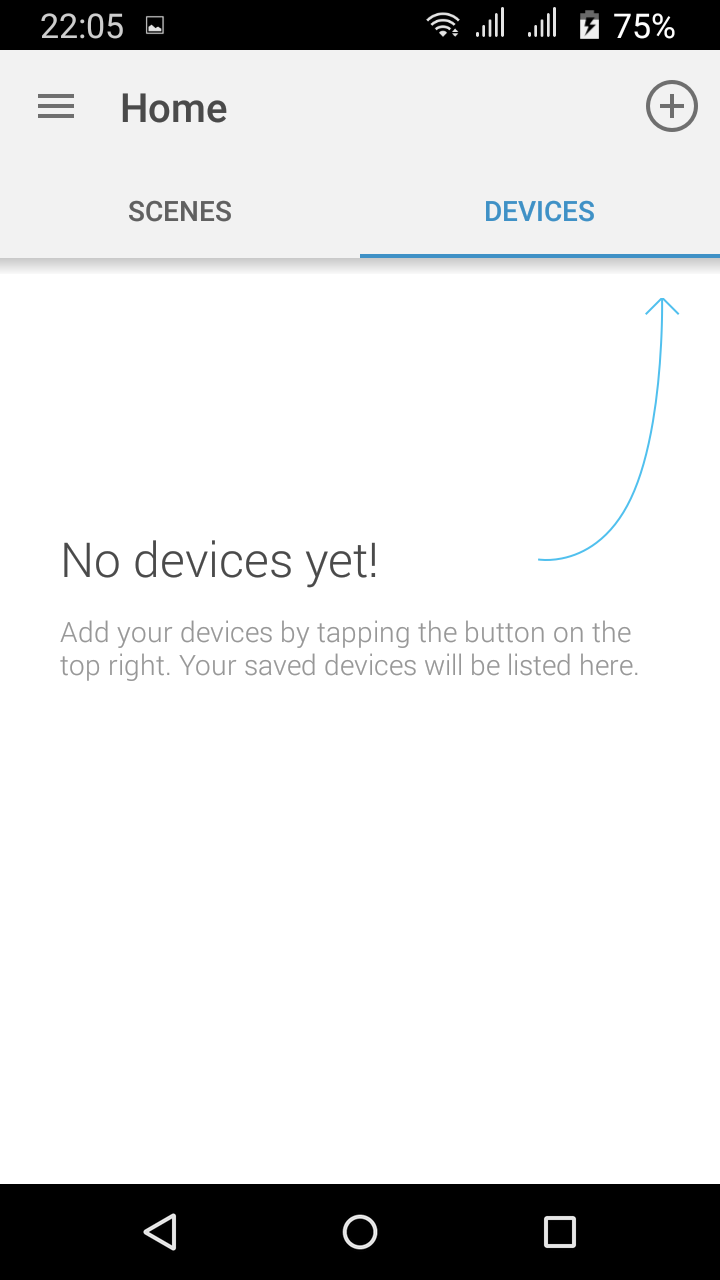
W tym przypadku musimy wskazać Smart Plug, jako że chcemy zarządzać inteligentnym gniazdkiem:
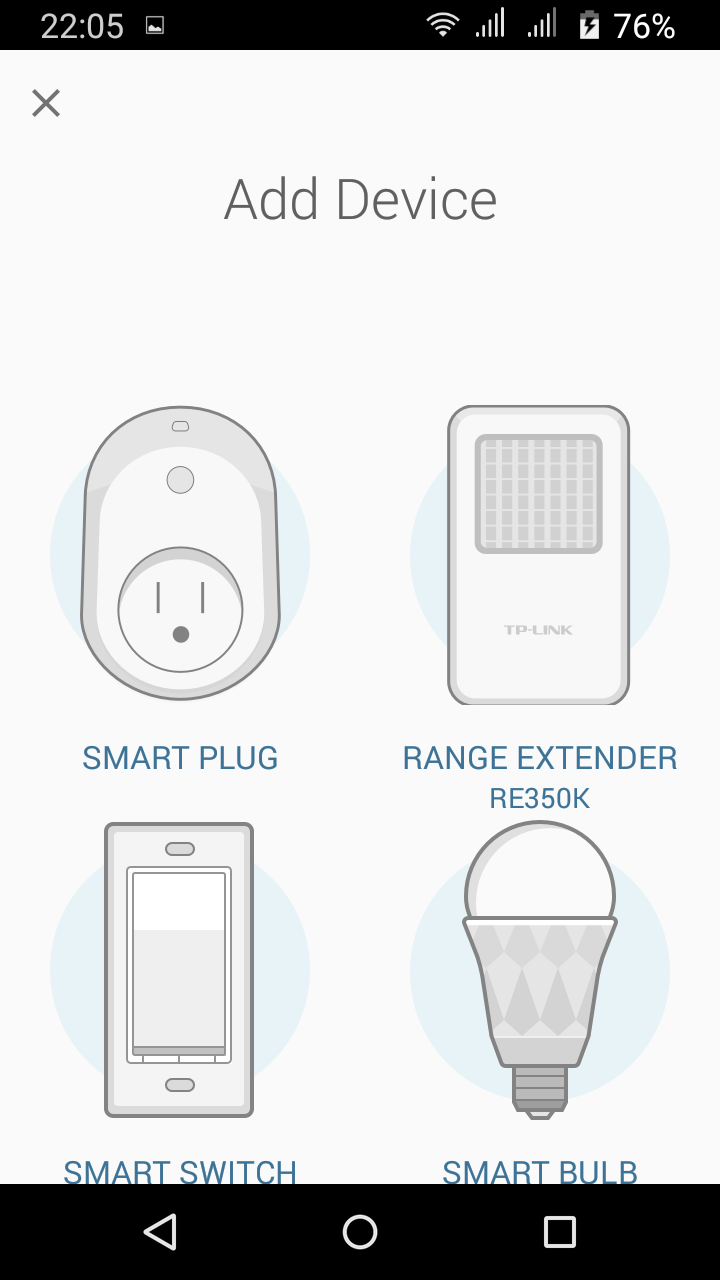
Jeśli jeszcze nie podłączyliśmy naszego HS110 do sieci elektrycznej, to zróbmy to teraz. Po chwili, dioda WLAN na przycisku power powinna się zacząć świecić i migać naprzemiennie na zielono i pomarańczowo:

W aplikacji KASA na smartfonie przechodzimy dalej zgodnie z wypisanymi nam instrukcjami. W pewnym momencie zacznie się wyszukiwanie HS110:
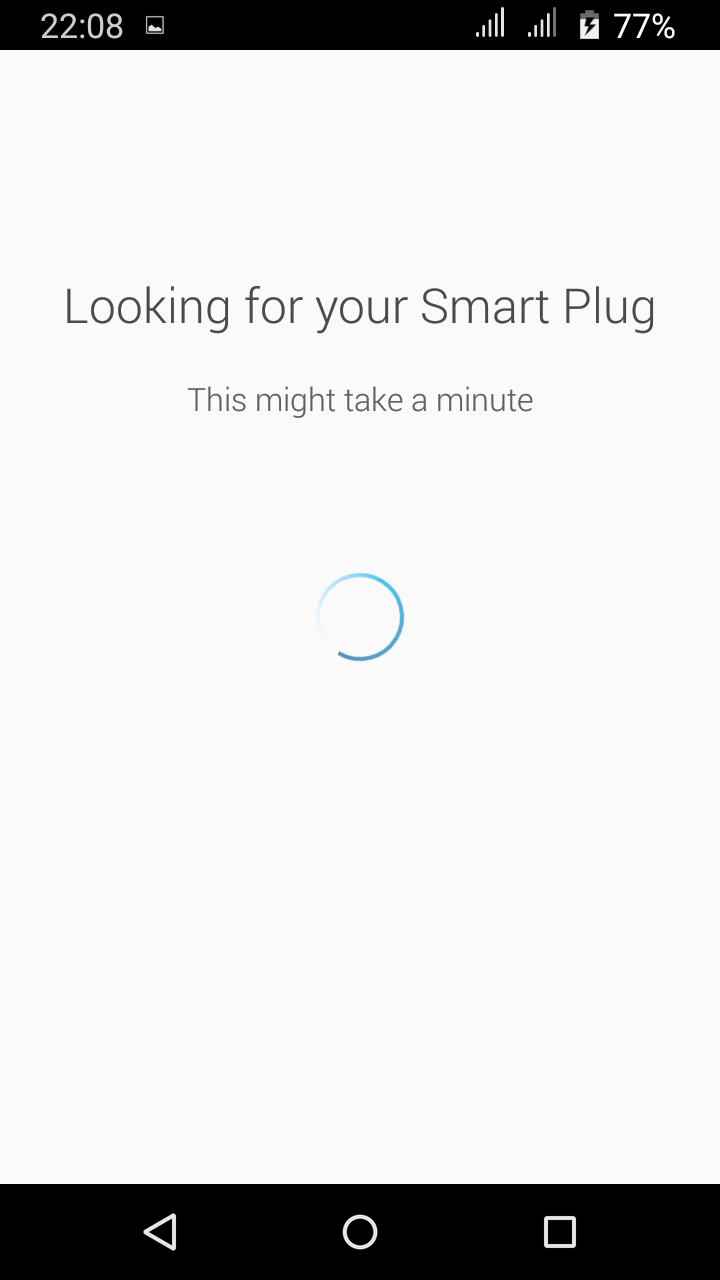
Urządzenie powinno zostać odnalezione bez problemu. Teraz możemy mu nadać ludzką nazwę:
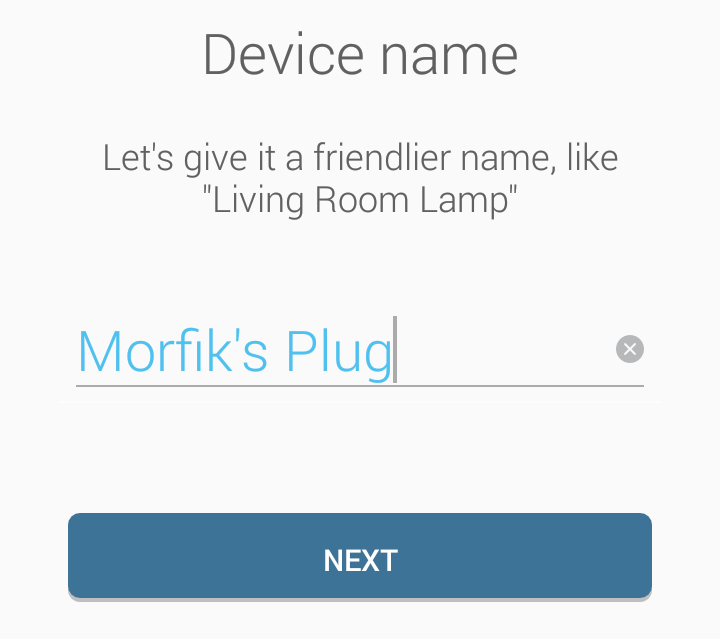
I wybrać ikonkę:
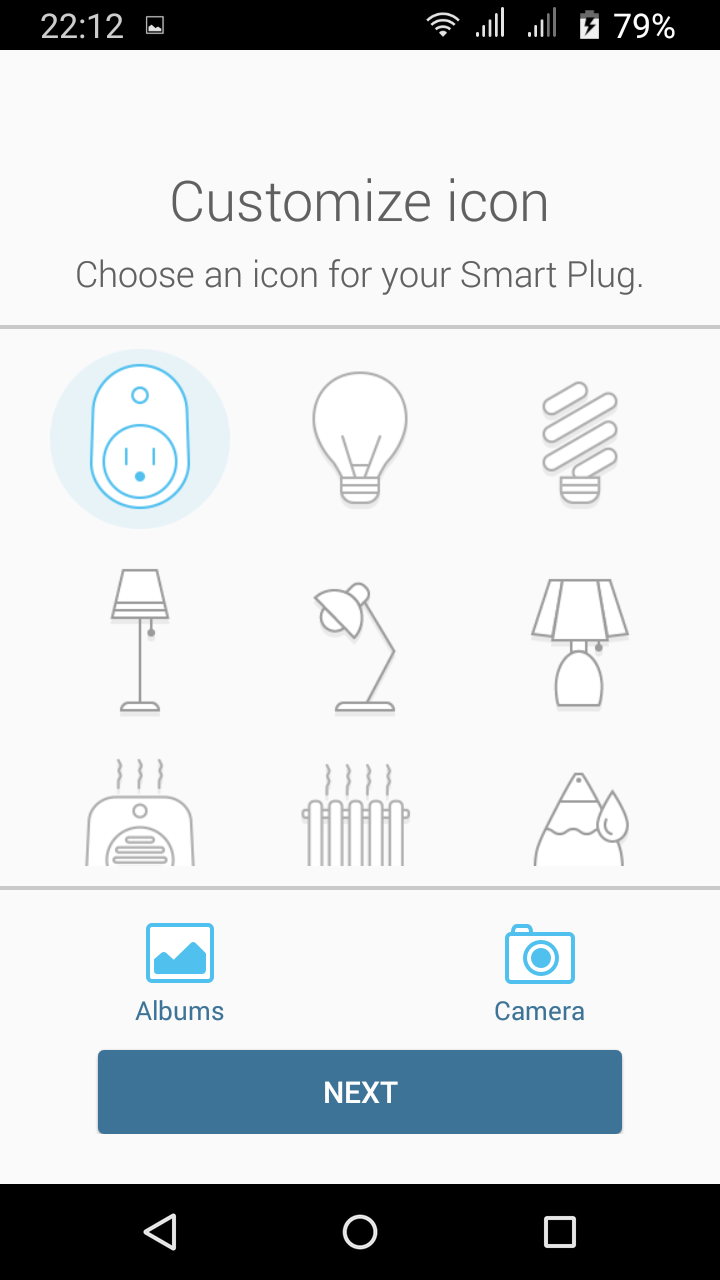
W przypadku utworzenia konta w serwisie TP-LINK Cloud, możemy włączyć zdalne zarządzanie gniazdkiem. Niemniej jednak, ja z tego ficzera nie zamierzam korzystać:
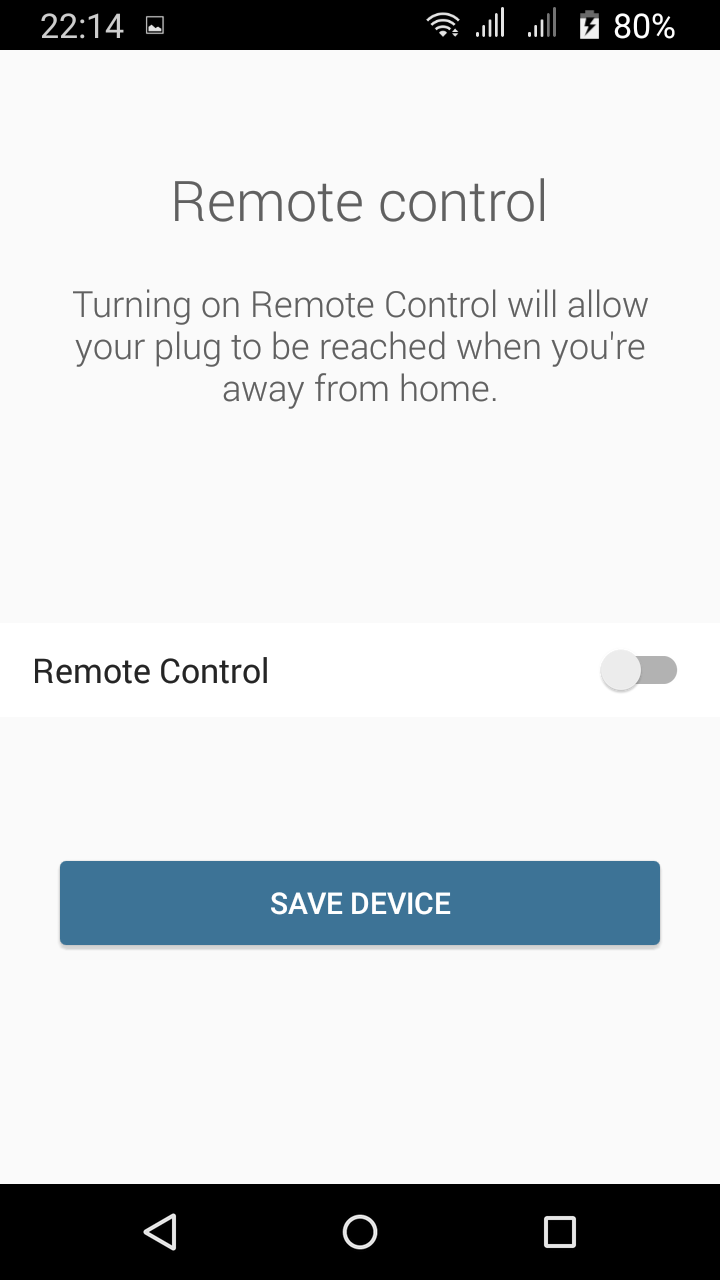
Zapisujemy urządzenie i odszukujemy nazwę naszej sieci WiFi na liście dostępnych. Wybieramy ją i podajemy hasło do sieci:
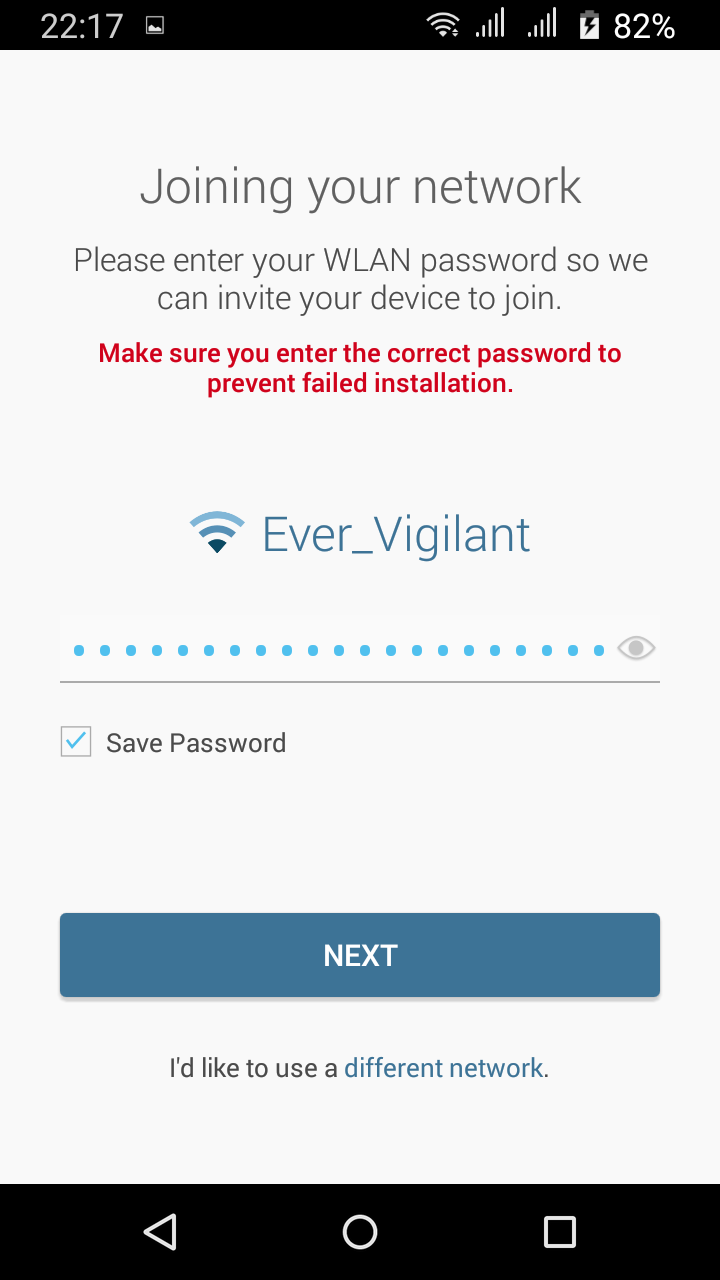
Czekamy chwilkę na podłączenie gniazdka do sieci bezprzewodowej. W moim przypadku poszło coś nie tak. Hasło było prawidłowe ale zobaczyłem jedynie poniższy komunikat:
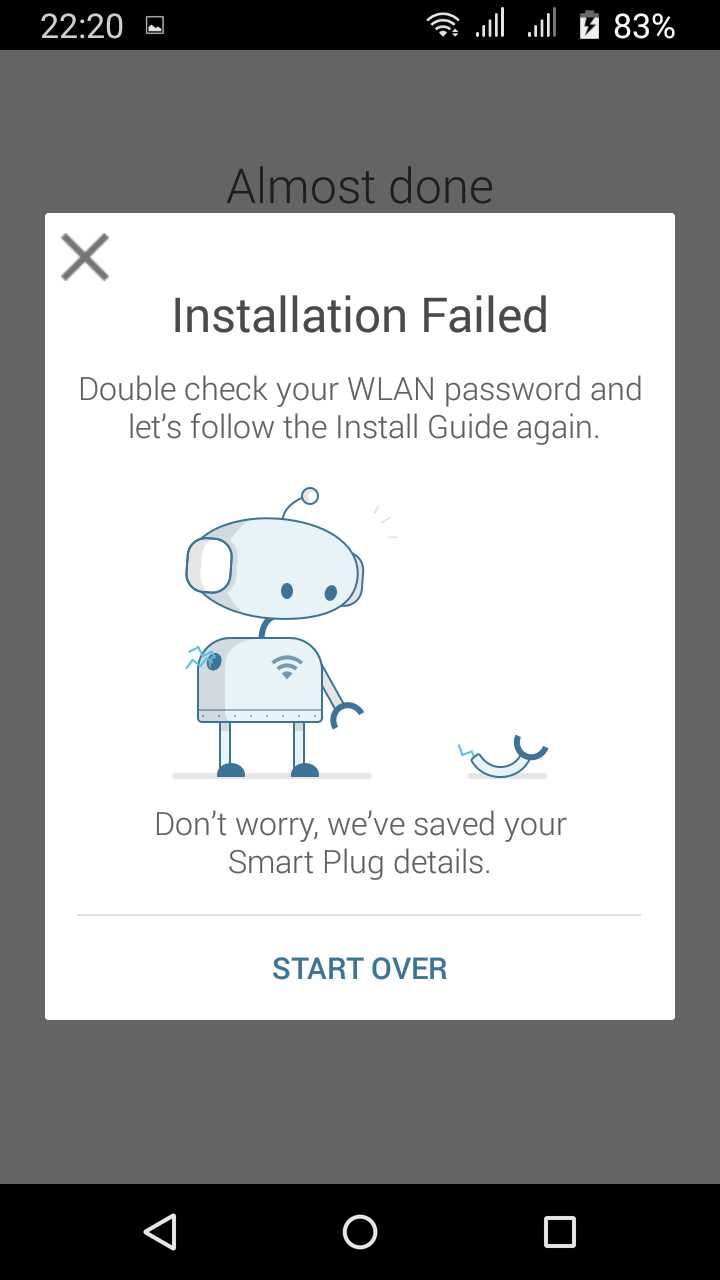
Nie mam pojęcia dlaczego taka sytuacja zaistniała ale widać moje 64 znakowe hasło nie jest akceptowane przez gniazdko. Zastosowanie krótszego hasła rozwiązało ten problem:
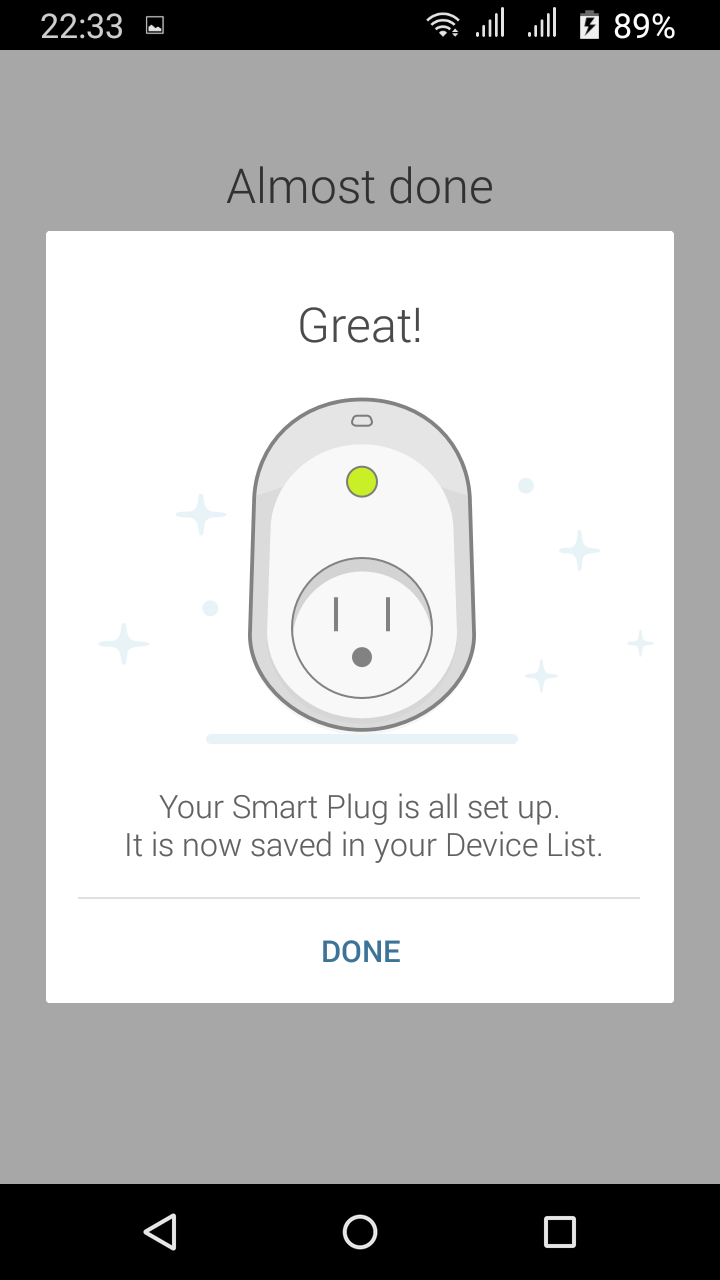
Mając podłączone gniazdko po WiFi do sieci domowej, jego AP zostaje dezaktywowany i nikt nie spoza naszej sieci nie będzie w stanie się połączyć z tym Smart Plug'iem.
Użytkowanie HS110
Sprawdźmy zatem co to inteligentne gniazdko potrafi. Po dodaniu urządzenia, w aplikacji KASA powinniśmy mieć je na liście urządzeń:
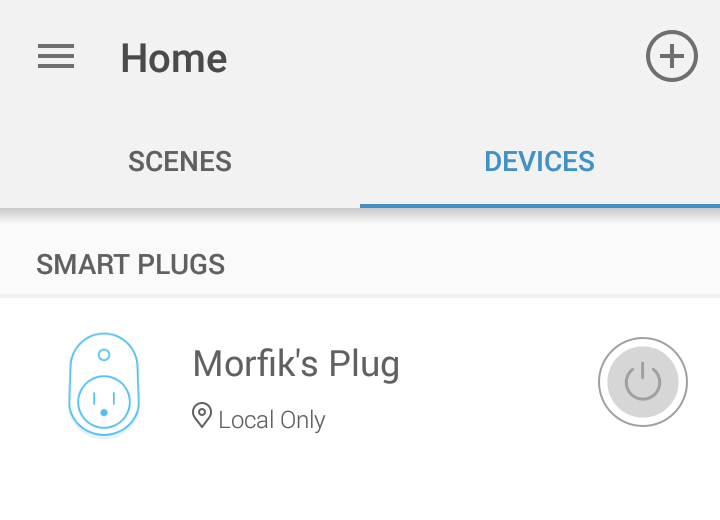
Jak widzimy, pod nazwą Morfik's Plug mamy informację, że to urządzenie jest zarządzane lokalnie.
Ikonka power po prawej stronie wskazuje nam czy ten Smart Plug jest aktualnie włączony czy
wyłączony. Obecnie status wskazuje na wyłączony. Kliknijmy w tę ikonkę, by gniazdko mogło
dostarczyć zasilanie podpiętemu do niego urządzeniu:
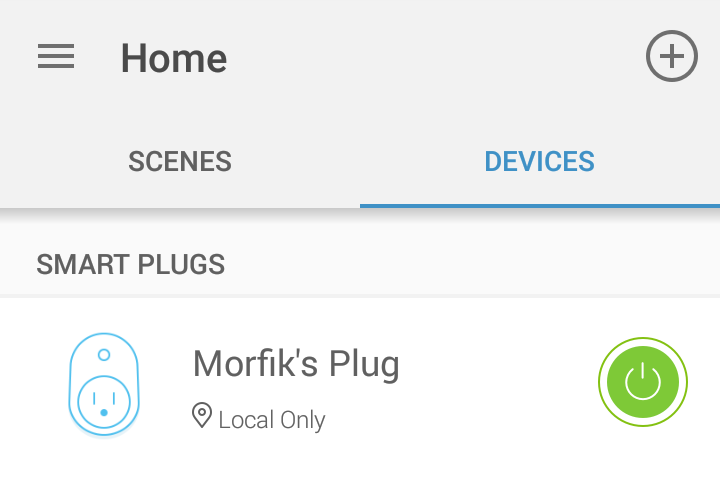
Ikonka ikonka zmieniła kolor, a my powinniśmy usłyszeć charakterystyczny dźwięk wydobywający się z gniazdka. Trochę przypomina on ten, który zwykle można było usłyszeć w grach z serii Resident Evil, przynajmniej tych pierwszych. W ten sposób możemy przełączać status gniazdka i odcinać lub podawać zasilanie wszystkiemu co zostanie pod nie podłączone.
Licznik energii
Bardzo użyteczną właściwością HS110 jest licznik energii. Przy jego pomocy możemy stale monitorować aktualne zużycie prądu jakiegoś urządzenia czy urządzeń jeśli do naszego Smart Plug'a została podłączona listwa. Poniżej przykład mojego laptopa podczas pisania tego artykułu:
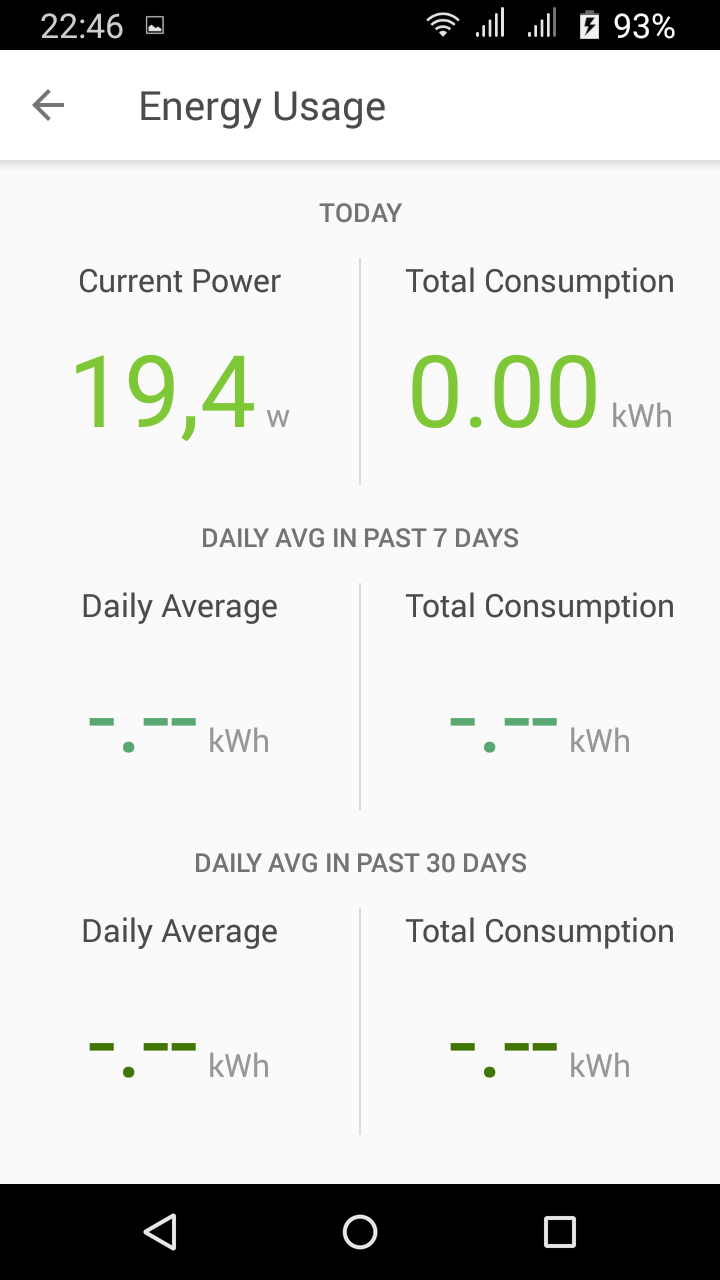
Nie jest źle. Jak widzimy wyżej, mamy również licznik kWh, przez co łatwiej będzie można przeliczyć ile kosztuje nas eksploatacja takiego urządzenia w skali miesiąca, czy co ile nam tam rachunki za prąd przychodzą. Mamy również uśrednioną dzienną wartość poboru prądu w odniesieniu do ostatnich 7 i 30 dni.
Harmonogram pracy HS110
Kolejna ciekawa rzecz jaką oferuje nam takie inteligentne gniazdko, to harmonogram pracy. W przypadku, gdy pewne urządzenia nie mają pracować w nocy, np. od godziny 23-6, to tak możemy zaprogramować HS110, by automatycznie odciął zasilanie o godzinie 23 i podłączył je o 6 rano, poniżej przykład:
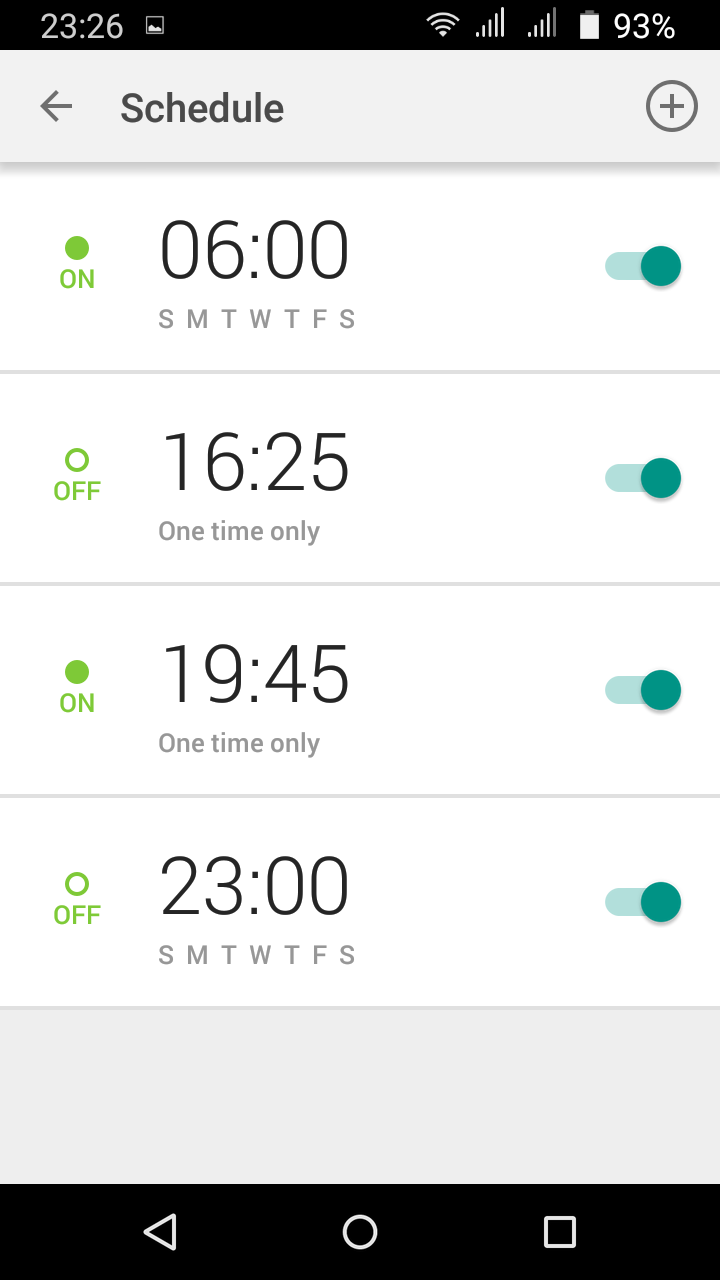
Takich zdarzeń może być maksymalnie 32. Poza godzinami włączenia/wyłączenia gniazdka, mamy także możliwość określenia czy ta czynność ma być powtarzana, jeśli tak to w jakie dni tygodnia.
Tryb oddalenia (Away Mode)
Kolejny bardzo użyteczny bajer na wyposażeniu HS110, to tryb oddalenia, czy jak kto woli Away Mode. By oddać w pełni jego istotę, załóżmy, że wyjeżdżamy gdzieś na dłużej, powiedzmy 2 tygodnie. Nasz dom zwykle zamiera na ten czas, co jest odczuwalne wieczorami i w nocy. Rośnie zatem ryzyko, że może on paść łupem złodziei czy innych tego typu nieproszonych gości. Po aktywacji Away Mode, gniazdko będzie się automatycznie włączać i wyłączać losowo podczas ustawionego przedziału czasu. Możemy zatem podłączyć jakąś lampkę czy niezbyt głośną maszynę i ustawić godziny 18-22 oraz dni Po, Wt, Cz, Pi i So:

Przy losowych zdarzeniach w godzinach, w których złodzieje zwykle spodziewają się lokatorów, raczej nie musimy się martwić, że coś złego się nam przytrafi.
Tryb zegara
Ostatnim trybem jest zegar. Różnica w stosunku do harmonogramu jest taka, że ustawiamy czas po którym ma nastąpić jedno zdarzenie. Z chwilą wybicia zegara, to zdarzenie zostanie zainicjowane. Do wyboru mamy tylko dwa zdarzenia -- włączyć lub wyłączyć gniazdko.
Załóżmy, że jest wieczór i chcemy sobie obejrzeć w TV jakiś film. Ten materiał trwa około 2 godziny i 30 minut. Jesteśmy też nieco zmęczeni i wiemy, że nie dotrwamy do końca filmu i pewnie zaśniemy gdzieś w jego połowie. Nasz Smart Plug wyłączy za nas TV po upłynięciu tego okresu czasu. My tylko musimy go odpowiednio ustawić:
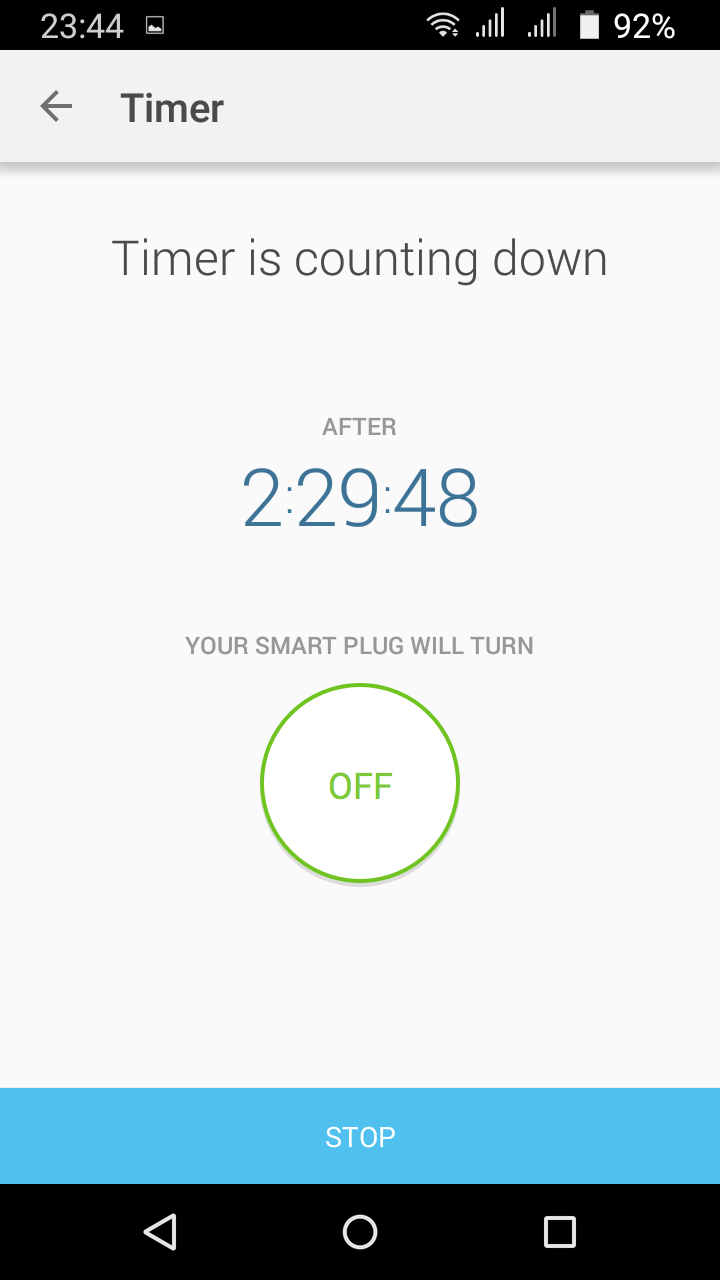
W przypadku, gdy czas zegara nałoży się na jedno z zaplanowanych w harmonogramie zadań, to takie zadanie nie zostanie zainicjowane. Podobnie sprawa ma się z Away Mode, z tym, że tutaj ten tryb zostanie wyłączony po puszczeniu zegara i wznowiony po jego wybiciu.
Krytyczne problemy ujawnione podczas analizy firmware HS110
Szukając info na temat Smart Plug'a HS110 natrafiłem przypadkiem na reverse engineering
firmware tego urządzenia. Można
tam poczytać o szeregu podatności tego oprogramowania, min. jest tam też wzmianka o połączeniu z
serwerem TP-LINK Cloud, a konkretnie o możliwości przechwycenia komunikacji nawet zaszyfrowanej i w
efekcie przejęcia całkowitej kontroli nad urządzeniem. Jest też coś o łączeniu się HS110 z serwerem
devs.tplinkcloud.com nawet, gdy urządzenie jest skonfigurowane do zarządzania lokalnego. Problemem
też jest brak jakiegokolwiek uwierzytelniania podczas zarządzania Smart Plug'iem. Praktycznie każdy
z sieci lokalnej ma pełny dostęp do gniazdka i może nim dowolnie operować. Jeśli nie podobają nam
się te rzeczy i faktycznie mamy coś krytycznego podpiętego do tego inteligentnego gniazdka, to
powinniśmy wyłączyć zdalne zarządzanie via KASA i lokalnie nieco skonfigurować sobie to gniazdko
przy pomocy skryptów dostępnych na github'ie.
